Активирайте анимацията на логото при зареждане на Windows 10X в Windows 10
Вече можете да активирате анимацията на логото за стартиране на Windows 10X в Windows 10, в обикновените настолни версии. Анимацията за зареждане в Windows 10X изглежда различно от това, което имаме в наши дни в изданията на настолната операционна система. Той разполага с въртящ се кръг на WinUI 3 вместо кръгове в стил Win8.
Реклама
Windows 10X е отговорът на Microsoft на Chrome OS. Предполага се, че е леко, минималистично издание на Windows. Той не разполага с всичко, което има пълнофункционалният Windows 10. Проектът вече има интересна история. Започна като операционна система за преносими устройства с Windows с два екрана, но в крайна сметка получи поддръжка за устройства с един екран от по-нисък клас.
Windows 10X се отличава със своите рационализиран дизайн и контейнерни приложения. Визуално се актуализират редица неща, от иконите, до анимациите дори до менюто "Старт", лентата на задачите и центъра за действие.

Тези промени в Windows 10X идват на работния плот с Слънчева долина проект, новият потребителски интерфейс, който трябва да се появи на потребителските устройства през втората половина на 2021 г. с основната версия 21H2.
Една от новостите на Windows 10X е нова анимация на лого за зареждане с въртящ се кръг на WinUI 3 вместо кръгове в стил Win8.
Ето как да го активирате в настолни издания на Windows 10. Трябва да използвате Windows 10 build 19587 или по-нова.
За да активирате анимацията на логото при зареждане на Windows 10X в Windows 10
- Отвори Приложение за редактор на системния регистър.
- Отидете до следния ключ на системния регистър:
HKEY_LOCAL_MACHINE\System\ControlSet001\Control. Вижте как да отидете до ключ в системния регистър с едно щракване.
- Създайте тук нов подключ,
BootControl.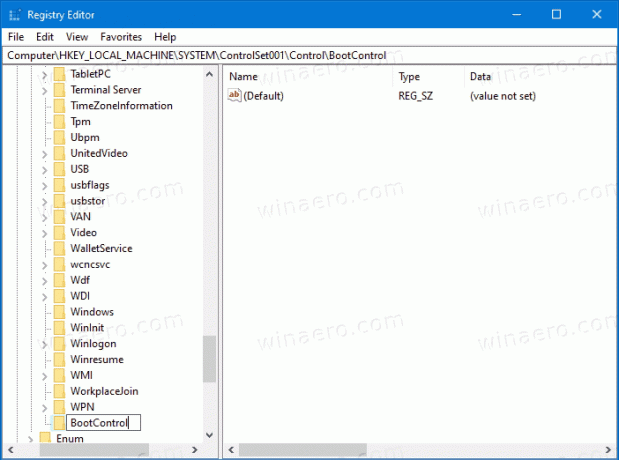
- В дясната страна на
BootControl, променете или създайте нова 32-битова стойност на DWORDBootProgressAnimation. Забележка: Дори и да сте работещ с 64-битов Windows все пак трябва да създадете 32-битова стойност на DWORD.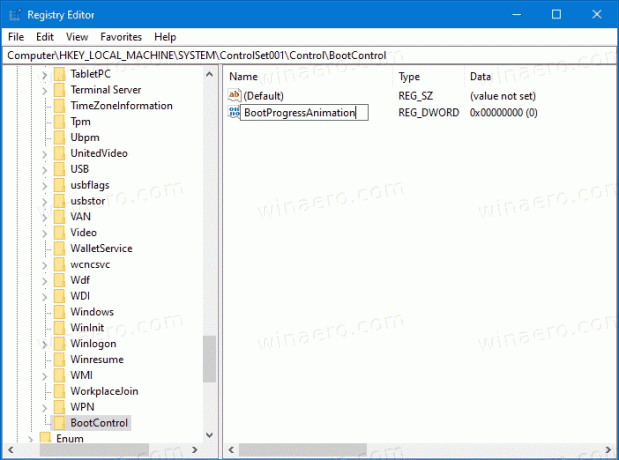
- Задайте стойността му на 1.
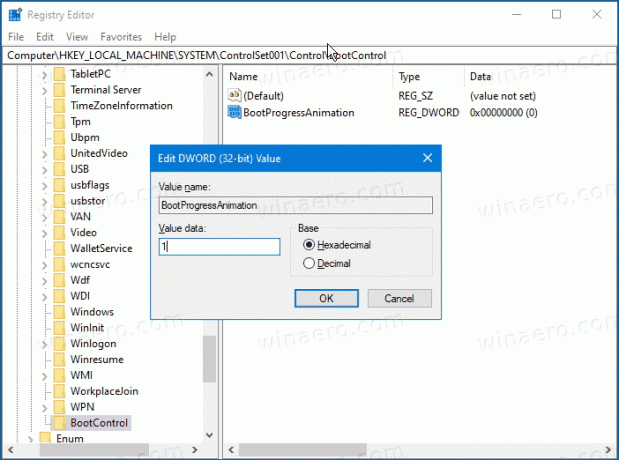
- Рестартирайте Windows 10.
Новата анимация на логото за зареждане вече е активирана.
Можете да възстановите логото по подразбиране, като премахнете BootProgressAnimation стойност от регистъра. След като рестартирате Windows 10, той ще използва логото за зареждане по подразбиране.
Отново трябва да използвате Windows 10 build 19587 или по-нова версия, за да активирате успешно новото лого за зареждане.
Бакшиш: За да спестите време, можете да използвате Winaero Tweaker и неговите Зареждане и влизане > Анимация при зареждане на Windows 10X опция. Предлага се от Winaero Tweaker 0.19.1.

Изтеглете Winaero Tweaker | Изтеглете огледало
Като алтернатива, можете
Изтеглете готови за използване файлове в системния регистър
За да ви спестя време, подготвих готови за използване файлове на системния регистър. Можете да изтеглите ZIP архива от тук:
Изтеглете файлове от системния регистър
Той съдържа следните файлове:
-
Активирайте Windows 10X boot logo.reg- активира новото лого с WinUI 3 spinner. -
Деактивирайте Windows 10X boot logo.reg- използвайте го, за да отмените промяната.
Щракнете двукратно върху файла *.reg, за да добавите стойности от него към системния регистър и потвърдете подканата за UAC.
Това е.
Чрез NTDEV и Сигма
